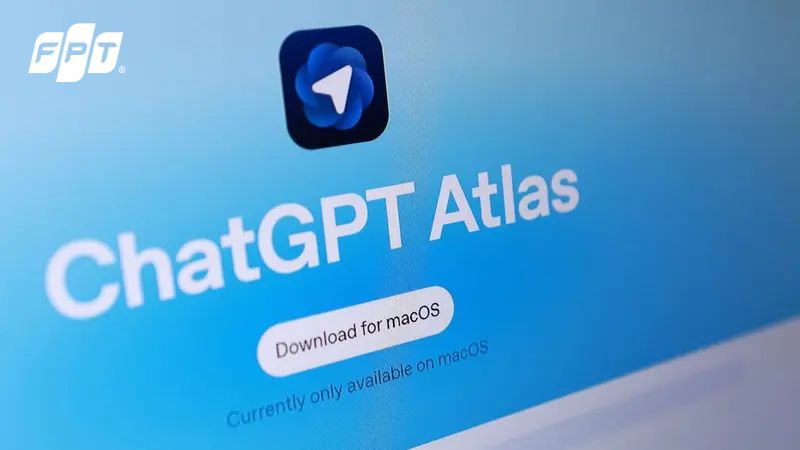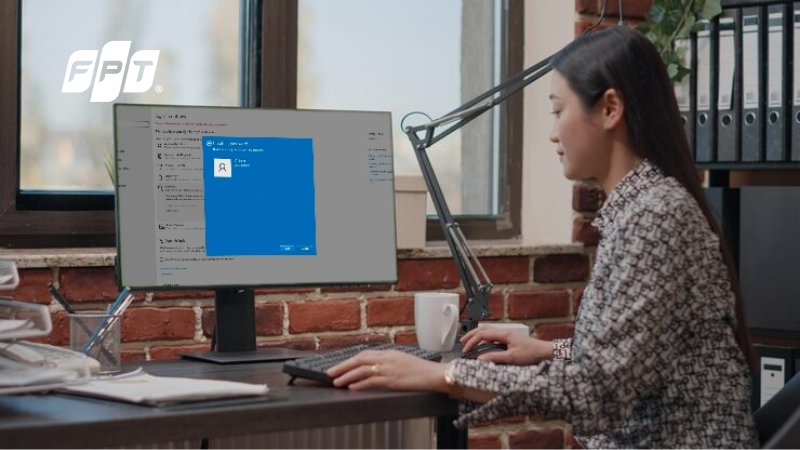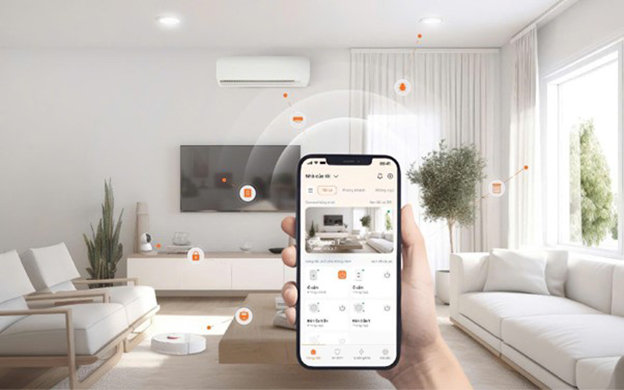Cách đổi mật khẩu wifi FPT, VNPT, Viettel, TP-Link 2025

Wifi đã trở thành phần không thể thiếu trong cuộc sống hiện đại, mang lại sự tiện lợi và kết nối internet dễ dàng. Tuy nhiên, việc sử dụng wifi cũng tiềm ẩn nhiều nguy cơ về bảo mật nếu không được quản lý đúng cách.
Để đảm bảo an toàn, bảo vệ mạng khỏi truy cập trái phép và nguy cơ tấn công mạng, việc đổi mật khẩu wifi định kỳ là điều vô cùng cần thiết. Bài viết này sẽ hướng dẫn bạn cách thay đổi mật khẩu wifi cho tất cả các nhà mạng phổ biến tại Việt Nam.
Khi nào bạn cần đổi mật khẩu wifi?
Đổi ngay lập tức khi:
- Mạng wifi chậm bất thường so với tốc độ đăng ký
- Phát hiện thiết bị lạ kết nối vào mạng
- Nghi ngờ có người sử dụng "ké" wifi
- Mật khẩu hiện tại quá đơn giản (dưới 8 ký tự)
Đổi định kỳ:
- Mỗi 3-6 tháng một lần để đảm bảo bảo mật
- Khi thay đổi nhà cung cấp dịch vụ
- Sau khi cập nhật firmware router

Làm thế nào để tạo mật khẩu wifi mạnh và an toàn?
Tiêu chí mật khẩu mạnh:
- Độ dài: Tối thiểu 12 ký tự
- Thành phần: Kết hợp chữ hoa, chữ thường, số và ký tự đặc biệt
- Tránh: Thông tin cá nhân, từ phổ biến, chuỗi ký tự liên tiếp
Ví dụ mật khẩu tốt:
- MyHouse2025@Safe!
- Tr@nQuang#2025
- Bk@123SecureNet
Mã hóa khuyến nghị:
- WPA3: Mã hóa mạnh nhất hiện tại
- WPA2: Chấp nhận được nếu router không hỗ trợ WPA3
- Tránh: WEP hoặc Open (không bảo mật)

Cách đổi mật khẩu wifi FPT
Phương pháp 1: Qua ứng dụng Hi FPT (Khuyến nghị)
Bước 1: Tải và cài đặt ứng dụng Hi FPT
- iOS: App Store
- Android: Google Play Store
Bước 2: Đăng nhập tài khoản
- Nhập số điện thoại đăng ký dịch vụ
- Xác thực OTP
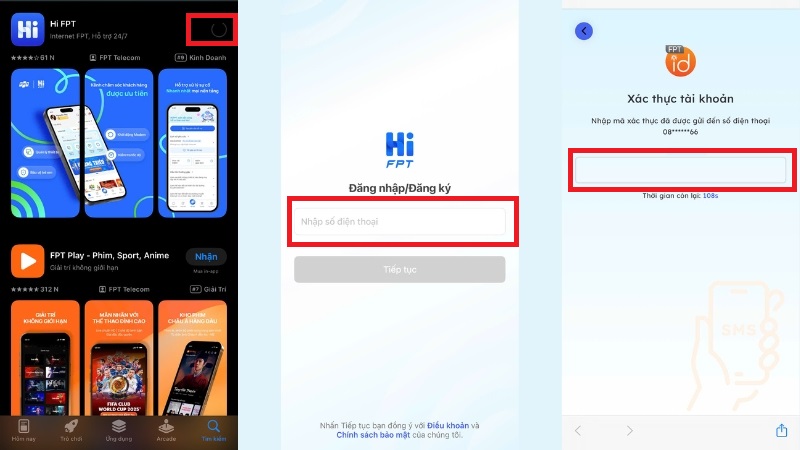
Bước 3: Thay đổi mật khẩu wifi
- Chọn biểu tượng 3 chấm ở góc trên bên phải tên wifi
- Chọn "Đổi tên/ mật khẩu Wi-Fi"
- Nhập mật khẩu mới (8-63 ký tự)
- Xác nhận bằng OTP
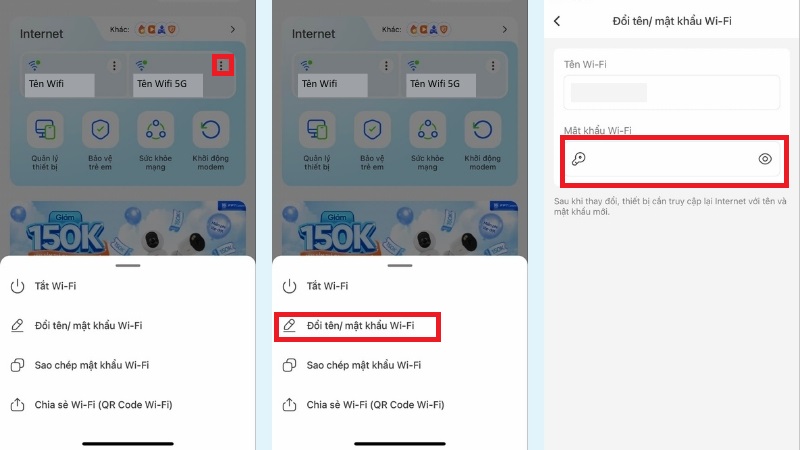
Phương pháp 2: Qua trình duyệt web
Bước 1: Truy cập trang quản trị
- Mở trình duyệt và nhập: 192.168.1.1
- Hoặc kiểm tra địa chỉ IP trên nhãn modem
Bước 2: Đăng nhập hệ thống
- Username: admin
- Password: admin (hoặc kiểm tra nhãn modem)
Bước 3: Thay đổi cài đặt wifi
- Vào Network → Wireless LAN → Security
- Chọn WPA/WPA2-PSK
- Nhập mật khẩu mới vào Pre-Shared Key
- Nhấn Apply để lưu
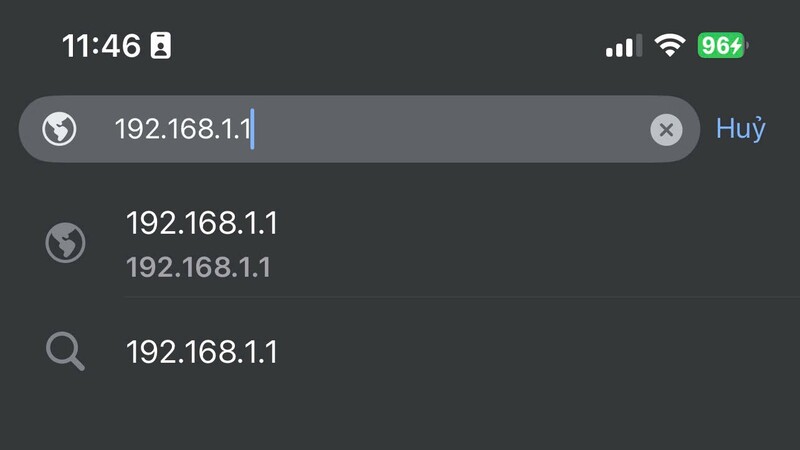
Cách đổi mật khẩu wifi VNPT
Phương pháp 1: Qua ứng dụng VNPT SmartCA
Các bước thực hiện:
- Tải ứng dụng VNPT SmartCA
- Đăng nhập bằng tài khoản VNPT
- Chọn "Khác"
- Vào "Đổi mật khẩu"
- Nhập mật khẩu mới và xác nhận OTP
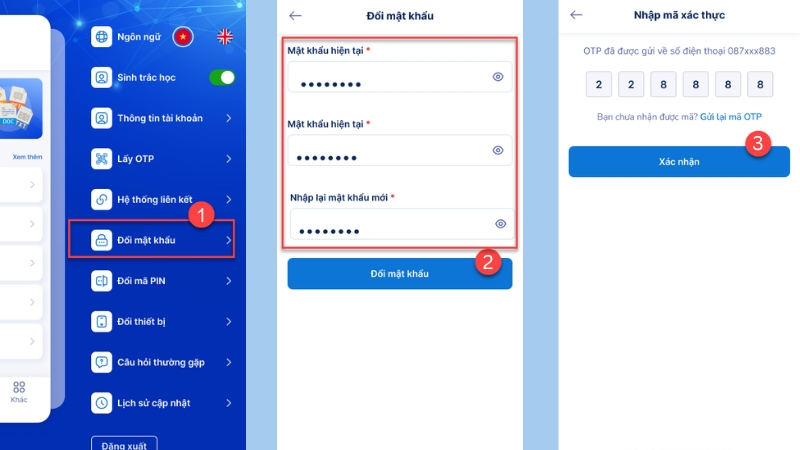
Phương pháp 2: Qua trình duyệt web
Truy cập trang quản trị:
- Địa chỉ IP: 192.168.1.1 hoặc 192.168.0.1
- Username/Password: Kiểm tra nhãn dưới modem
- Đường dẫn thay đổi: Wireless → Security → WPA/WAPI Passphrase
Lưu ý đặc biệt cho VNPT:
- Một số modem có địa chỉ IP khác: 192.168.100.1
- Nếu quên mật khẩu admin: Reset modem (nút Reset 10 giây)
Cách đổi mật khẩu wifi Viettel
Phương pháp 1: Qua ứng dụng My Viettel
Hướng dẫn chi tiết:
- Mở ứng dụng My Viettel
- Chọn mục Đăng Nhập > Internet/TV/PSTN
- Chọn hợp đồng Internet đã đăng ký sử dụng mà bạn muốn đổi mật khẩu Wifi
- Nhấp chọn mục quản lý Modem Wifi, chọn vào mục Đổi mật khẩu
- Thay đổi mật khẩu và nhấn mục “Đặt lại”
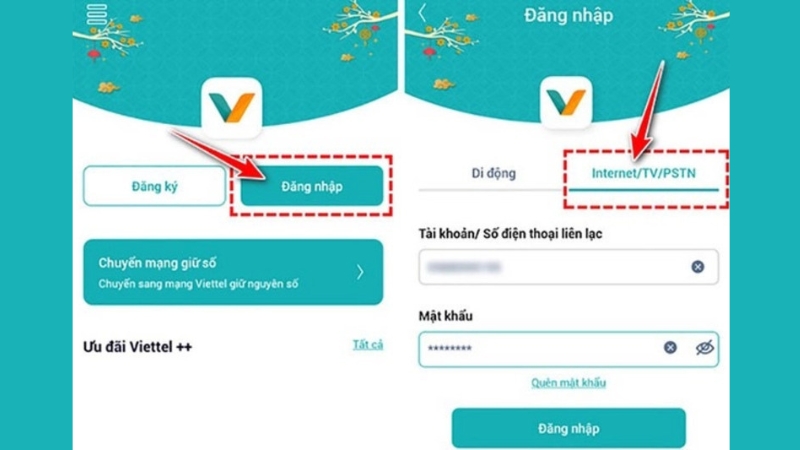
Phương pháp 2: Qua trang web quản trị
Truy cập và cài đặt:
- Địa chỉ: 192.168.1.1
- Đăng nhập với user/pass trên nhãn modem
- Vào Basic Settings → Wireless LAN → SSID Settings
- Thay đổi Pre Shared Key
- Nhấn Apply Config
Các loại modem Viettel phổ biến:
- Modem GPON: Thường có địa chỉ 192.168.1.1
- Modem ADSL: Có thể là 192.168.0.1
- Router Mesh: Quản lý qua ứng dụng riêng
Cách đổi mật khẩu wifi TP-Link
Phương pháp 1: Qua ứng dụng Tether (Khuyến nghị)
Sau khi đáp ứng các điều kiện tiên quyết, bạn có thể tiến hành thay đổi mật khẩu Wi-Fi TP-Link bằng điện thoại theo các bước sau:
Bước 1: Tải và cài đặt ứng dụng Tether
- Tải app TETHER trên Google Play hoặc App Store
- Khởi chạy ứng dụng Tether trên điện thoại
Bước 2: Đăng nhập và chọn thiết bị
- Đăng nhập bằng thông tin đăng nhập của bộ định tuyến TP-Link
- Chọn bộ định tuyến TP-Link muốn thay đổi mật khẩu
- Nhấn vào tùy chọn "Wi-Fi"
Bước 3: Thay đổi mật khẩu wifi
- Chọn mạng Wi-Fi (2.4 GHz hoặc 5 GHz) muốn đổi mật khẩu
- Nhấn vào tùy chọn "Mật khẩu"
- Nhập mật khẩu Wi-Fi mới (tối thiểu 8 ký tự)
- Xác nhận mật khẩu mới
- Nhấn nút "Lưu"
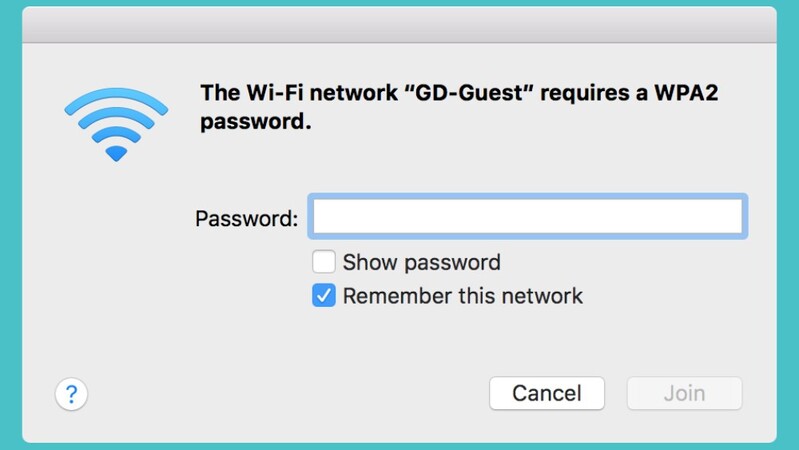
Phương pháp 2: Qua trình duyệt web
Các bước thực hiện:
- Mở trình duyệt web trên máy tính
- Nhập địa chỉ IP của bộ định tuyến TP-Link (thường 192.168.0.1 hoặc 192.168.1.1)
- Đăng nhập vào giao diện web bằng thông tin đăng nhập
- Tìm tùy chọn "Wi-Fi" hoặc "Mạng không dây"
- Chọn mạng Wi-Fi muốn thay đổi mật khẩu
- Nhập mật khẩu Wi-Fi mới
- Xác nhận và nhấn "Lưu"
Cách đổi mật khẩu cục phát wifi di động?
Cách đổi mật khẩu cục phát wifi khác với router gia đình ở một số điểm:
Các bước cơ bản:
- Kết nối thiết bị với cục phát wifi
- Mở trình duyệt và truy cập 192.168.1.1
- Đăng nhập với mật khẩu admin (thường in trên thiết bị)
- Tìm mục Wifi Settings
- Thay đổi mật khẩu và lưu cài đặt
Lưu ý quan trọng:
- Địa chỉ IP có thể khác: 192.168.0.1, 192.168.43.1
- Mật khẩu admin mặc định thường có trên nhãn
- Cần khởi động lại thiết bị sau khi thay đổi

Khắc phục lỗi thường gặp khi đổi mật khẩu wifi
Không truy cập được trang quản trị
Nguyên nhân và cách khắc phục:
- Sai địa chỉ IP: Kiểm tra nhãn modem hoặc dùng ipconfig (Windows) / ifconfig (Mac)
- Trình duyệt cache: Xóa cache và cookie
- Tường lửa chặn: Tạm thời tắt firewall
Quên mật khẩu admin
Cách xử lý:
- Tìm mật khẩu trên nhãn modem
- Thử các combo phổ biến: admin/admin, user/user
- Reset về cài đặt gốc (cuối cùng)
Sau khi đổi mật khẩu không kết nối được
Các bước khắc phục:
- Xóa mạng wifi cũ trên thiết bị
- Tìm kiếm và kết nối lại với mật khẩu mới
- Restart router nếu cần thiết
Tốc độ mạng chậm sau khi đổi
Kiểm tra:
- Số lượng thiết bị đang kết nối
- Cài đặt băng tần (2.4GHz vs 5GHz)
- Vị trí đặt router

Câu hỏi thường gặp khi đổi mật khẩu wifi
Mật khẩu wifi nên dài bao nhiêu ký tự?
Tối thiểu 12 ký tự để đảm bảo bảo mật tốt. Mật khẩu càng dài càng khó bị hack.
Tôi nên đổi mật khẩu wifi bao lâu một lần?
Khuyến nghị mỗi 3-6 tháng một lần, hoặc ngay khi nghi ngờ có người sử dụng trái phép.
Làm sao biết có người đang "ké" wifi của tôi?
- Kiểm tra danh sách thiết bị kết nối trong trang quản trị router
- Sử dụng ứng dụng Wifi Analyzer để scan mạng
- Để ý tốc độ mạng bất thường chậm
Tôi có thể sử dụng emoji trong mật khẩu wifi không?
Không khuyến nghị vì một số thiết bị có thể không hỗ trợ ký tự Unicode.
Tại sao tôi nên sử dụng WPA3 thay vì WPA2?
WPA3 có bảo mật mạnh hơn, chống lại các cuộc tấn công brute force và cung cấp mã hóa cá nhân hóa.
Làm thế nào để tạo mạng wifi cho khách?
Hầu hết router hiện đại có tính năng "Guest Network". Vào cài đặt Wireless và bật Guest Network với mật khẩu riêng.
Tôi có nên tắt wifi khi không sử dụng không?
Không cần thiết từ góc độ bảo mật, nhưng có thể tiết kiệm điện năng và giảm nhiễu sóng.
Địa chỉ IP 192.168.1.1 không hoạt động, phải làm sao?
Thử các địa chỉ khác: 192.168.0.1, 192.168.100.1, hoặc kiểm tra Default Gateway trong cài đặt mạng.
Mẹo bảo mật wifi nâng cao
Cài đặt bảo mật khuyến nghị:
- Tắt WPS: Tính năng này dễ bị tấn công
- Ẩn tên wifi (SSID): Giảm khả năng bị phát hiện
- Lọc MAC Address: Chỉ cho phép thiết bị cụ thể kết nối
- Giới hạn băng thông: Tránh lạm dụng từ thiết bị khách
Cập nhật định kỳ:
- Firmware router mới nhất
- Mật khẩu admin router
- Kiểm tra log truy cập
Kết luận
Việc đổi mật khẩu wifi thường xuyên là biện pháp bảo mật cơ bản nhưng hiệu quả nhất để bảo vệ mạng gia đình. Với hướng dẫn chi tiết trên, bạn có thể dễ dàng thay đổi mật khẩu wifi cho tất cả các nhà mạng phổ biến tại Việt Nam.
Nhớ lưu ý:
- Luôn sử dụng mật khẩu mạnh với độ phức tạp cao
- Đổi mật khẩu định kỳ mỗi 3-6 tháng
- Cập nhật firmware router thường xuyên
- Giám sát các thiết bị kết nối vào mạng
Áp dụng những kiến thức này, bạn sẽ có một mạng wifi an toàn, bảo vệ thông tin cá nhân và đảm bảo trải nghiệm internet tối ưu cho gia đình.